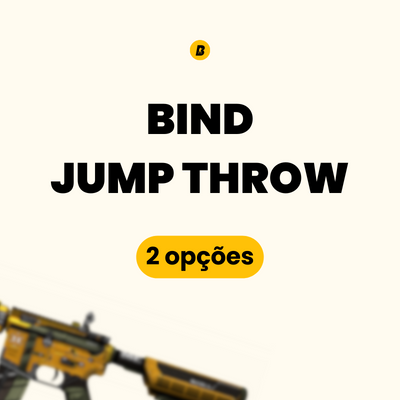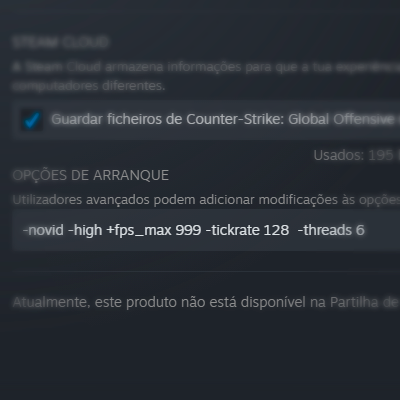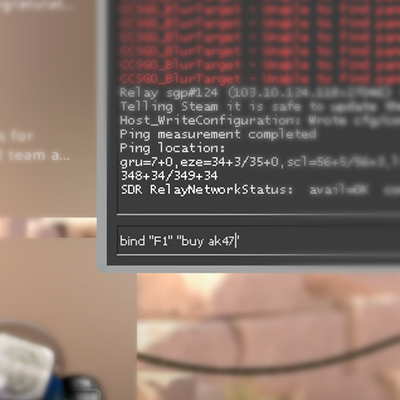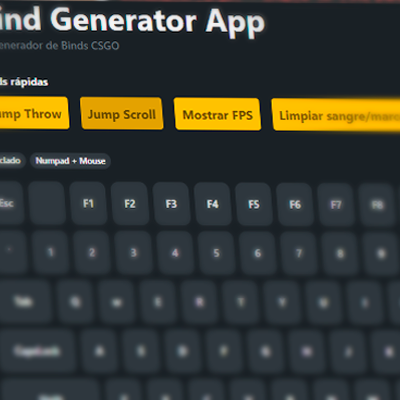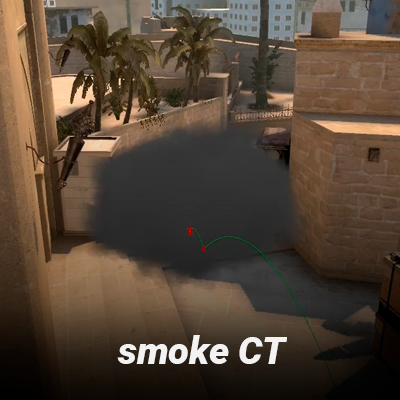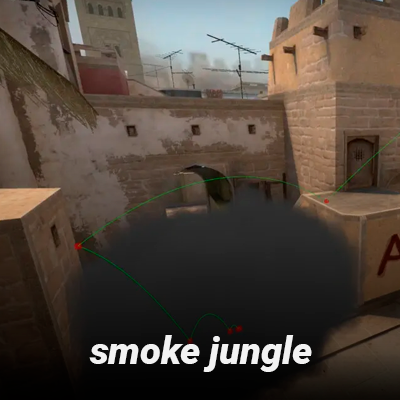O Counter-Strike 2 oferece aos jogadores a oportunidade de afinar suas configurações, permitindo que alcancem uma experiência de jogo personalizada e otimizada. Neste guia, vamos elucidar como criar uma CFG personalizada, integrá-la ao jogo e estabelecer um autoexec para automatizar suas preferências. Portanto, adentraremos o universo das configurações personalizadas, impulsionando-nos na busca pelo caminho da vitória.
Criando sua CFG no Counter Strike 2
Passo 1: Criando Sua CFG
Agora, é hora de criar sua CFG personalizada. Use um editor de texto simples, como o Bloco de Notas ou o Notepad++, para definir suas preferências, como sensibilidade do mouse, configurações de áudio e teclas de atalho. Veja um exemplo:
Passo 2: Salvando o Arquivo
Depois de definir suas configurações, salve o arquivo com a extensão ".cfg". Escolha um nome descritivo, por exemplo, "minhas_configuracoes.cfg".
Como colocar sua CFG no CS2
Passo 1 - Acessar pasta do CS2
- Antes de mais nada abra sua steam e acesse sua biblioteca.
- Logo em seguida clique com botão direito no CS2 e vá em "propriedades"
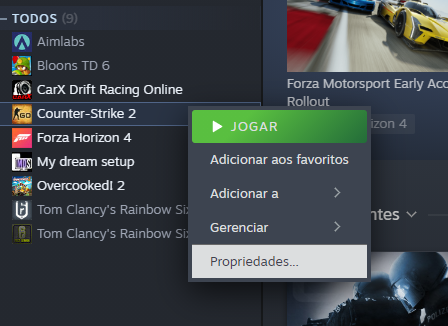
- Agora clique em "Arquivos instalados" e depois "Explorar... "
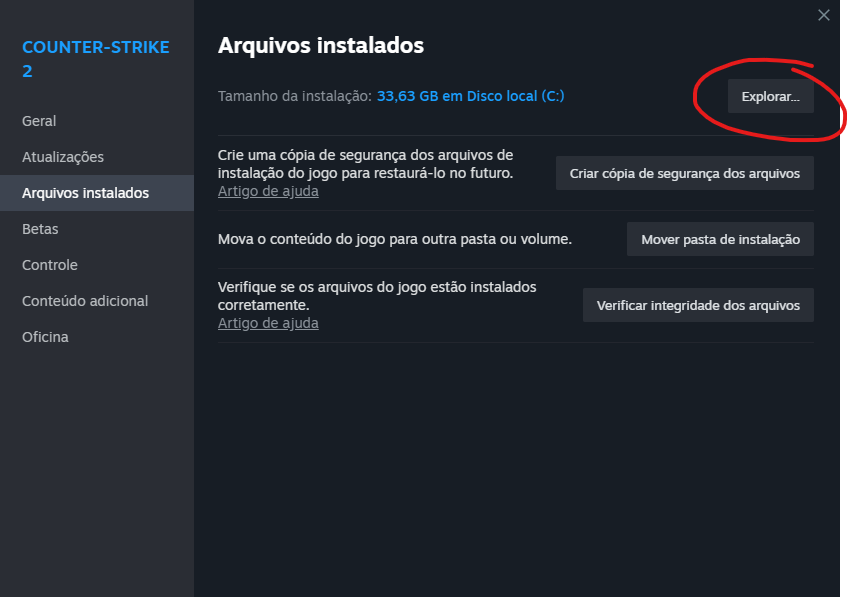
- O explorador de arquivos será aberto e basta acessar o seguinte caminho: game -> core -> cfg
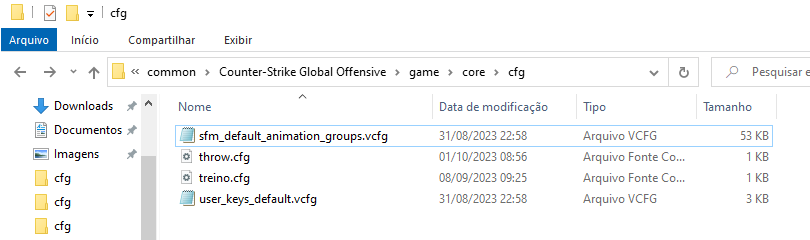
Passo 2 - Colocar sua CFG
- Com o caminho aberto, basta colar ou mover sua CFG. No meu caso coloquei o arquivo throw.cfg na pasta.
Passo 3 - Executar sua CFG
Com jogo aberto, basta abrir o console e digitar o seguinte comando subistituindo o "throw" pelo nome da sua CFG:
Como criar Autoexec no CS2
Fazer uma CFG autoexec serve para garantir que o jogo sempre a execute ao ser iniciado. Isso é necessário porque o 'alias' não é salvo, exigindo que os 'alias' sejam executados novamente para que as binds funcionem corretamente.
Além disso eu já tenho configurado uma CFG para ser executar com o "alias" para executar "Jump throw"
Passo 1 - Configurar sua autoexec
- Acesse as "propriedades" do CS2
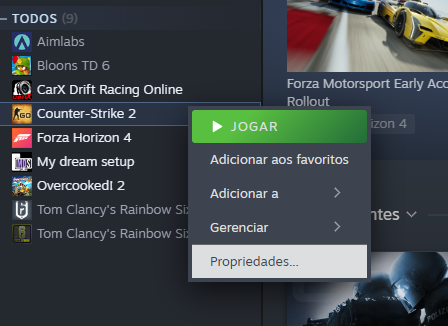
- Logo em seguida na seção de "Opções de inicialização" cole o seguinte código substituindo o nome da CFG para a sua.
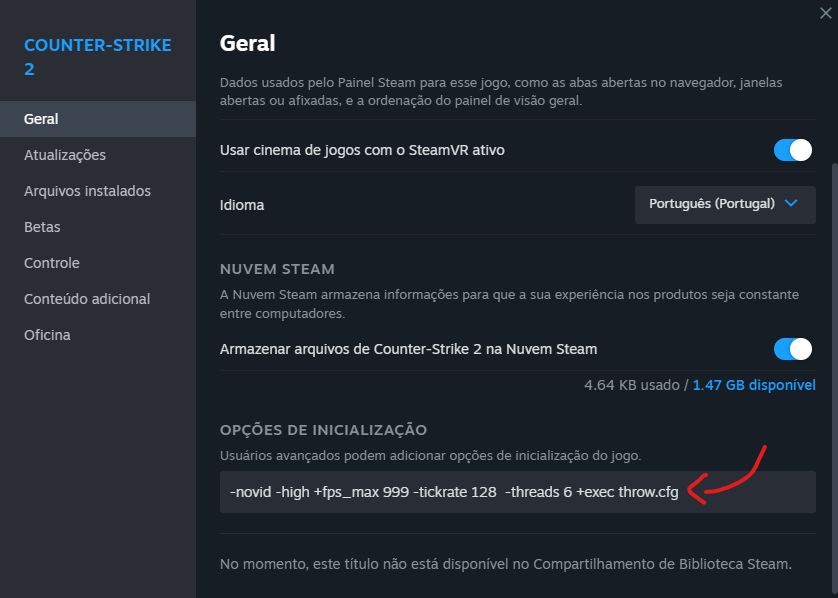
Por fim, agora é só iniciar o jogo que sua cfg sempre será executada